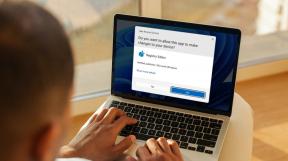Δημιουργήστε αντίγραφα ασφαλείας της Κατάστασης, των Φωτογραφιών μιας Σελίδας Facebook στο Google Drive
Miscellanea / / December 02, 2021

Εάν έχετε μια σελίδα στο Facebook, δημοσιεύετε πολλά πράγματα εκεί. Ενημερώσεις κατάστασης, ειδικές προσφορές που βασίζονται σε hashtag και φωτογραφίες, πολλές φωτογραφίες. Ένας ενεργός χρήστης του Facebook δημοσιεύει πολλές φορές την ημέρα. Δεν είναι ασυνήθιστο να βλέπετε 4-5 δημοσιεύσεις καθημερινά από την αγαπημένη σας σελίδα.
Κοιτάζοντας αυτό από την οπτική γωνία του δημιουργού περιεχομένου, αυτά είναι πολλά. Πράγματα που μάλλον θα ξεχάσουν οι θαυμαστές. Πράγματα που πιθανότατα πρόκειται να ανακυκλώσετε (όπως συμβαίνει με οτιδήποτε στο Διαδίκτυο). Σε καιρούς σαν κι αυτούς, κρατώντας ένα ημερολόγιο από όλα τα πράγματα που εσύ δημοσιεύτηκε στο Facebook μπορεί να φανεί χρήσιμος.
Τώρα φυσικά, μπορείτε να το κάνετε αυτό με τον παλιό τρόπο: αντιγράψτε με μη αυτόματο τρόπο την εικόνα που ανεβάσατε σε έναν φάκελο στην τοπική μονάδα δίσκου ή στο Dropbox/Google Drive. Ή προσθέστε την ενημέρωση κειμένου σε ένα μεγάλο έγγραφο, μαζί με την ημερομηνία. Αλλά γιατί να αντιμετωπίσετε όλο αυτό το πρόβλημα όταν μπορείτε να αυτοματοποιήσετε όλη αυτή τη διαδικασία σε λίγα λεπτά;
Σήμερα θα χρησιμοποιήσουμε το IFTTT για να συνδέσουμε μια σελίδα Facebook με το Google Drive ή το Dropbox. Θα σας καθοδηγήσω πώς να δημιουργήσετε δύο προσαρμοσμένες συνταγές για την προσθήκη ενημερώσεων κατάστασης σε ένα έγγραφο και τη δημιουργία αντιγράφων ασφαλείας όλων των φωτογραφιών που ανεβάζετε στη σελίδα του Facebook σε έναν φάκελο στο Google Drive ή στο Dropbox.

Πρώτα, ενεργοποιήστε τα κανάλια Facebook Pages, Google Drive και Dropbox
Το κεφάλι ψηλά: Εάν δεν γνωρίζετε για το IFTTT (Εάν αυτό, τότε αυτό), ρίξτε μια ματιά στο δικό μας εξηγητής εδώ. Είναι ένας καταπληκτικός τρόπος αυτοματοποίησης ενεργειών στον ιστό.
Μόλις εγγραφείτε στο IFTTT, θα πρέπει να ενεργοποιήσετε το Σελίδες Facebook, Google Drive και Dropbox καναλιών συνδέοντας αυτούς τους λογαριασμούς και επαληθεύοντάς τους.
Όταν ενεργοποιήσετε το κανάλι Facebook Pages, θα σας ζητήσει να επιλέξετε την προεπιλεγμένη σελίδα Facebook που διαχειρίζεστε. Αυτήν τη στιγμή μπορείτε να επιλέξετε μόνο μία σελίδα στο Facebook. Επομένως, εάν θέλετε να το κάνετε αυτό για πολλές σελίδες Facebook, θα χρειαστεί να δημιουργήσετε πολλούς λογαριασμούς IFTTT.
Τώρα, ας δημιουργήσουμε αυτές τις συνταγές.
Πώς να προσαρτήσετε ενημερώσεις κατάστασης σελίδας Facebook σε ένα έγγραφο στο Google Drive ή στο Dropbox
Παω σε αυτή η σελίδα για να ξεκινήσετε.
Βήμα 1: Κάντε κλικ στο Αυτό κουμπί για να καθορίσετε την ενέργεια πηγής και να αναζητήσετε Σελίδες Facebook από τη λίστα καναλιών.

Βήμα 2: Τώρα θα πρέπει να επιλέξετε έναν κανόνα. Επιλέξτε το Νέο μήνυμα κατάστασης στη σελίδα επιλογή.

Βήμα 3: Κάντε κλικ στο Δημιουργία σκανδάλης.
Βήμα 4: Τώρα κάντε κλικ στο Τότε κουμπί και αναζητήστε την υπηρεσία αποθήκευσης cloud της επιλογής σας. Μπορείτε να το κάνετε αυτό για το Google Drive ή το Dropbox. Σε αυτό το παράδειγμα, πηγαίνω με το Google Drive.

Βήμα 5: Τώρα πρέπει να επιλέξουμε μια ενέργεια. Καθώς προσπαθούμε να δημιουργήσουμε ένα μεγάλο έγγραφο που να περιέχει όλες τις ενημερώσεις κατάστασής μας (πραγματικά δεν θέλετε ένα αρχείο για κάθε κατάσταση), επιλέξτε Προσθήκη σε έγγραφο. Εάν πήγατε με το Dropbox, η επιλογή είναι Προσθήκη σε αρχείο κειμένου.

Βήμα 6: Το IFTTT θα σας εμφανίσει τώρα πεδία για το όνομα του εγγράφου, το περιεχόμενο και τη διαδρομή όπου έχει αποθηκευτεί. Εάν θέλετε να αλλάξετε τη ονομασία του εγγράφου ή πού θα αποθηκευτεί στο Google Drive, κάντε τις κατάλληλες αλλαγές.

Βήμα 7: Επεξεργαστείτε τον τίτλο της συνταγής εάν θέλετε, απενεργοποιήστε τις ειδοποιήσεις, κάντε κλικ στο Δημιουργήστε συνταγή και τελείωσες.

Τώρα, κάθε ενημέρωση κατάστασης στη σελίδα σας στο Facebook θα προσαρτάται στο έγγραφο που δημιουργήσατε, μαζί με τη σφραγίδα ημερομηνίας και ώρας.
Πώς να δημιουργήσετε αυτόματα αντίγραφα ασφαλείας των φωτογραφιών που έχουν μεταφορτωθεί σε μια σελίδα Facebook στο Google Drive ή στο Dropbox
Κατά τη δημιουργία αυτής της συνταγής, πολλά από τα βήματα είναι ίδια με τα παραπάνω. Οπότε απλώς επισημαίνω τι είναι διαφορετικό.
Βήμα 2: Στο Trigger, επιλέξτε Μεταφόρτωση νέας φωτογραφίας σε σελίδα.
Βήμα 5: Επιλέξτε τη δράση Μεταφόρτωση αρχείου από τη διεύθυνση URL.
Βήμα 6: Επιλέξτε το φάκελο στον οποίο θέλετε να αποθηκευτούν όλες οι εικόνες και κάντε κλικ Δημιουργία Δράσης.
Γιατί το Google Drive και όχι το Dropbox;
Ο λόγος για τον οποίο επέλεξα το Google Drive στα παραπάνω παραδείγματα (και είναι αυτό που χρησιμοποιώ στην πραγματική ζωή για αυτού του είδους τη δραστηριότητα) είναι ότι το Google Drive διαθέτει Έγγραφα. Το έγγραφο όπου θα αποθηκευτούν όλα τα μηνύματα κατάστασης θα είναι ζωντανό στον Ιστό, θα είναι εύκολα προσβάσιμο από οπουδήποτε και μπορείτε να το μοιραστείτε και με τους συναδέλφους σας.
Επίσης, το Google Drive σάς δίνει 15 GB ελεύθερου χώρου αντί για 2 GB με το Dropbox. Επομένως, εάν ανεβάζετε πολλές εικόνες στη σελίδα σας στο Facebook, αυτός ο επιπλέον αποθηκευτικός χώρος μπορεί πραγματικά να σας φανεί χρήσιμος.
Αυτό λειτούργησε για εσάς;
Αυτή η λύση αυτόματης δημιουργίας αντιγράφων ασφαλείας λειτούργησε για εσάς; Εκτιμώντας, πόσο χρόνο σας έχει ελευθερώσει αυτή η μικρή συνταγή; Ενημερώστε μας στα σχόλια παρακάτω.